휴대폰 또는 PC에서 줌 프로필 사진을 제거하는 방법

Zoom 프로필 사진을 제거하는 방법과 그 과정에서 발생할 수 있는 문제를 해결하는 방법을 알아보세요. 간단한 단계로 프로필 사진을 클리어하세요.

아름다운 사진을 온라인에 게시하고 소셜 미디어 계정에 공유하거나 친구에게 보내고 싶지만 위치를 공개하지 않는 경우가 많습니다. 사진에 있는 이 정보는 다양한 도난이나 스토킹에 대한 귀하의 취약성을 드러내므로 분명히 그 전에 조심하는 것이 좋습니다. 그럼 이를 통해 휴대폰 사진에서 위치정보 태그를 제거하는 방법을 알아보겠습니다.
위치정보 태그 지정은 고의로 또는 무의식적으로 잠재적인 보안 위험을 초래할 수 있습니다. 예를 들어, 집에 아기와 함께 있는 사진을 게시하고 관심을 끌기 위해 포즈를 취하고 있지만 도둑은 이를 집을 털 수 있는 강력한 기회로 감지할 수 있습니다! 또는 여행 중 재미있는 순간을 업로드하는 경우 스토커는 이를 귀하의 개인 정보를 손에 넣을 기회로 볼 수도 있습니다.
우리는 확실히 귀하의 여행에서 귀하의 의욕을 떨어뜨리고 싶지 않지만 이는 확실히 피할 수 있는 가능성입니다. 오늘 사진과 기타 Exif 데이터에서 GPS 태그를 제거하는 것이 가장 좋습니다!
위치정보 태그를 제거하는 다음 단계는 매우 간단합니다. 이를 따르고 공간을 확보하세요.
1단계: iPhone에서 설정을 선택합니다 .
2단계: 개인 정보 보호를 탭 하고 위치 서비스를 찾습니다 .
3단계: 다음 페이지에서 카메라를 탭하세요 . 절대 안함을 선택하세요 !
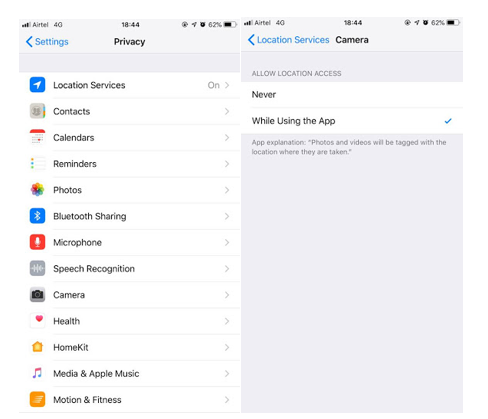
설정이 변경되면 스냅에 위치가 표시되지 않습니다. 사진을 클릭하기 위해 다른 카메라 앱을 사용하는 경우 위치를 선택적으로 비활성화해야 합니다.
또한 위치 서비스가 흐릿하고 비활성화된 것처럼 보이면 화면 시간 제한을 해제해야 합니다. 설정 > 스크린 타임 > 콘텐츠 및 개인 정보 보호 제한 > 위치 서비스 > 변경 허용을 엽니다 .
Android 휴대폰의 사진에서 GPS 태그를 제거하려면 카메라 설정과 공유할 특정 사진에서 위치를 전체적으로 비활성화할 수 있습니다.
1단계: 카메라 설정을 비활성화하려면 휴대폰의 설정을 엽니다.
2단계: '시스템 앱'을 열고 '카메라'를 선택합니다.
3단계: 위치를 숨기려면 '위치 정보 저장'을 비활성화하세요.

소셜 미디어에 공유하기 전에 Google 포토를 사용하여 변경하려면 아래 단계를 따르세요.
1단계: '구글 포토'를 실행하세요.
2단계: 특정 사진을 열기 전에 왼쪽 상단에서 3개의 선을 탭하세요.
3단계: 설정을 탭하고 '지리적 위치 제거' 버튼을 켭니다.

그리고 끝났습니다!
Systweak의 Photos Exif Editor는 수많은 사진에서 메타데이터를 동시에 제거할 수 있는 잠재적인 도구입니다.
Mac 및 Windows에서 신속하게 작동하는 이 사진 EXIF 제거 소프트웨어에는 다음과 같은 많은 흥미로운 기능이 있습니다.

 사진 검토 Exif 편집기: 번거로움 없이 메타데이터 수정 사진의 EXIF 데이터는 사진가에게 정말 유용할 수 있지만 많은 세부 정보도 보여줍니다. Photos Exif 방법을 확인하세요.
사진 검토 Exif 편집기: 번거로움 없이 메타데이터 수정 사진의 EXIF 데이터는 사진가에게 정말 유용할 수 있지만 많은 세부 정보도 보여줍니다. Photos Exif 방법을 확인하세요.
EXIF 또는 Exchangeable Image File Format은 장치, 카메라 및 GPS 좌표에 대한 정보를 지정합니다. 제거하고 안전하게 지내는 것이 좋지 않나요?
폴더 추가 또는 사진 추가를 요청하거나 여기로 드래그하는 간단한 인터페이스로 시작하세요.
오른쪽 패널에서는 일반 정보, 카메라 세부 정보, 날짜, 렌즈 및 GPS 좌표를 변경할 수 있습니다. 마찬가지로 XMP 데이터와 IPTC 데이터도 동일하게 변경할 수 있습니다.
원하는 변경 사항이 기록되면 프로세스 시작을 클릭합니다. 이제 모든 변경 사항이 적용된 사진을 저장할 폴더를 선택할 수 있습니다! 간단하고 편리합니다.
도구에 대해 자세히 알아보려면 Photos Exif Editor를 검토해 보겠습니다 .

결론
위치 태그와 EXIF 정보를 제거하여 구경꾼으로부터 세부 정보를 보호하고 개인 정보 침해를 방지하는 것이 항상 더 좋습니다. Photos Exif Editor를 사용하면 단 몇 번의 클릭만으로 메타데이터의 모든 세부 사항을 완전히 변경할 수 있습니다.
Zoom 프로필 사진을 제거하는 방법과 그 과정에서 발생할 수 있는 문제를 해결하는 방법을 알아보세요. 간단한 단계로 프로필 사진을 클리어하세요.
Android에서 Google TTS(텍스트 음성 변환)를 변경하는 방법을 단계별로 설명합니다. 음성, 언어, 속도, 피치 설정을 최적화하는 방법을 알아보세요.
Microsoft Teams에서 항상 사용 가능한 상태를 유지하는 방법을 알아보세요. 간단한 단계로 클라이언트와의 원활한 소통을 보장하고, 상태 변경 원리와 설정 방법을 상세히 설명합니다.
Samsung Galaxy Tab S8에서 microSD 카드를 삽입, 제거, 포맷하는 방법을 단계별로 설명합니다. 최적의 microSD 카드 추천 및 스토리지 확장 팁 포함.
슬랙 메시지 삭제 방법을 개별/대량 삭제부터 자동 삭제 설정까지 5가지 방법으로 상세 설명. 삭제 후 복구 가능성, 관리자 권한 설정 등 실무 팁과 통계 자료 포함 가이드
Microsoft Lists의 5가지 주요 기능과 템플릿 활용법을 통해 업무 효율성을 40% 이상 개선하는 방법을 단계별로 설명합니다. Teams/SharePoint 연동 팁과 전문가 추천 워크플로우 제공
트위터에서 민감한 콘텐츠를 보는 방법을 알고 싶으신가요? 이 가이드에서는 웹 및 모바일 앱에서 민감한 콘텐츠를 활성화하는 방법을 단계별로 설명합니다. 트위터 설정을 최적화하는 방법을 알아보세요!
WhatsApp 사기를 피하는 방법을 알아보세요. 최신 소셜 미디어 사기 유형과 예방 팁을 확인하여 개인 정보를 안전하게 보호하세요.
OneDrive에서 "바로 가기를 이동할 수 없음" 오류를 해결하는 방법을 알아보세요. 파일 삭제, PC 연결 해제, 앱 업데이트, 재설정 등 4가지 효과적인 해결책을 제공합니다.
Microsoft Teams 파일 업로드 문제 해결 방법을 제시합니다. Microsoft Office 365와의 연동을 통해 사용되는 Teams의 파일 공유에서 겪는 다양한 오류를 해결해보세요.








